Adesea stăm la un episod sau un film pe Netflix, chiar dacă ne simțim ca o tragedie. Uneori, tot ce are nevoie este să fie accelerat. Cu instrumentul de viteză de redare de la Netflix, puteți crește ritmul filmului sau al emisiunii. Iată cum să-l folosești.
Viziteaza Site-ul Netflix pe computer, conectați-vă la contul dvs. și redați o emisiune TV sau un film pe care doriți să-l vizionați.
Odată ce videoclipul se încarcă și începe redarea, mutați cursorul pentru a dezvălui comenzile playerului din partea de jos a ecranului.

Treceți cursorul peste butonul care arată ca un vitezometru din colțul din dreapta jos.
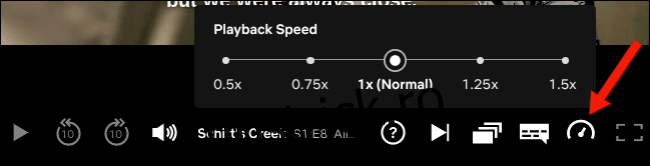
Va apărea o nouă fereastră de meniu „Viteza de redare”. Alegeți una dintre cele cinci presetări diferite de viteză pentru a crește sau a reduce cu ușurință ritmul videoclipului dvs. Netflix.
Nu trebuie să modificați niciuna dintre setările Netflix pentru a accesa această funcție. Ar trebui să fie disponibil în mod implicit, dar în cazul în care nu este, este posibil ca Netflix să nu îl ofere încă în țara dvs. De asemenea, puteți încerca să vă deconectați și să vă reconectați.
Această setare nu se aplică profilului tău Netflix și este limitată la sesiunea de vizionare individuală. Deci, dacă doriți să mențineți viteza de redare într-un anumit ritm, va trebui să o ajustați de fiecare dată când redați un videoclip.
Subtitrările vor ajunge automat la noua viteză de redare. Prin urmare, nu trebuie să vă faceți griji că pierdeți dialogul dacă vă bazați pe textul de pe ecran.
Instrumentul Netflix pentru viteza de redare este disponibil și pe telefonul dvs. În primul rând, asigurați-vă că aveți cea mai recentă versiune de Netflix pe dvs Android, iPhone, sau iPad.
Apoi, lansați aplicația Netflix și redați un episod sau un film. Atingeți butonul „Viteză” din colțul din stânga jos pentru a dezvălui comenzile vitezei de redare.
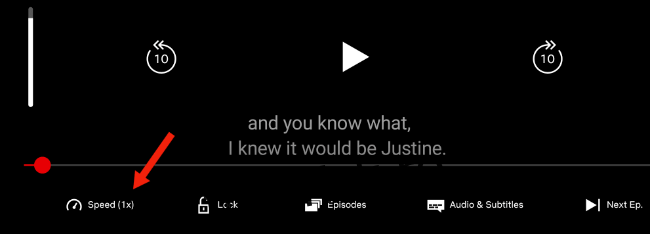
Acum puteți regla viteza de redare a Netflix, fie pentru a accelera, fie pentru a încetini ritmul.
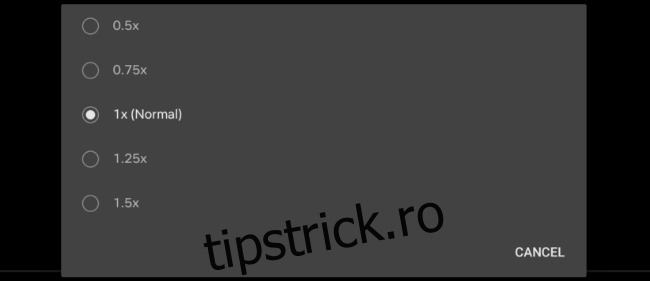
În mod similar, puteți personaliza aspectul subtitrarilor pe Netflix și chiar vă puteți controla redarea doar cu tastatura.
body #primary .entry-content ul#nextuplist {list-style-type: none;margin-left:0px;padding-left:0px;}
body #primary .entry-content ul#nextuplist li a {text-decoration:none;color:#1d55a9;}

